일반적으로 윈도우에서 프로그램의 실행 변경 등은 윈도우(창), 프로그램 과 같은 GUI 형태로 이루어 지며 이 부분이 사용 하기에도 훨씬 좋습니다.
하지만 간혹 DOS 형태의 터미널( Shell ) 을 열어서 작업 하는 것이 좀 더 빠르거나 명령어 수행을 위해 어쩔 수 없이 사용 해야 하는 경우가 있습니다.
하지만 명령 프롬프트를 사용 할 때 일반적인 기본 권한 상태로 실행을 하거나 관리자 권한이 필요한 경우가 있습니다.
일반 적인 권한은 그냥 실행을 하면 되지만 관리자 권한의 경우 실행에 한 두 단계가 추가 되어 번거로울 수 있습니다.
이 경우 권한 관련 문제 ( 보안 상 ) 가 없다면, 무조건 관리자 권한으로 실행 하도록 변경 해두면 자주 사용 하는 경우에 약간의 편리를 가져 올 수 있습니다.
그래서 오늘은 윈도우 11 에서 명령 프롬프트 CMD 를 항상 관리자 권한으로 실행 하는 방법에 대해서 알아 봅니다.
안내 하는 방법은 윈도우 11 뿐 아니라윈도우 10 에서도 거의 동일하게 적용 가능 합니다. 하지만 이는 포스팅 일자 기준이며 언제든 정책에 의해 변경 될 수 있습니다.
해당 포스트는 충분한 테스트 및 검증 후 작성 되었지만 이 것이 해당 내용의 정확성이나 신뢰성에 대해 보증을 하는 것은 아니니 단순 하게 참고용으로 봐주시길 바랍니다.
튜토리얼 환경 : 윈도우 11.
명령 프롬프트 속성 이동
명령 프롬프트 실행 권한 수정을 위해 바로가기 속성으로 이동 합니다.
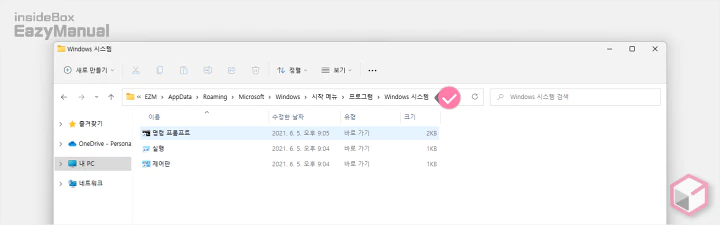
- 파일 탐색기 ( 단축키: Win + E ) 를 실행 한 다음 아래 경로로 이동합니다. 주소 창에 붙여 넣기 ( Ctrl + V ) 하면 빠르게 이동 할 수 있습니다. ( 사용자 이름은 각자 환경에 따라 다르니 수정 합니다 )
C:\Users\사용자 이름\AppData\Roaming\Microsoft\Windows\Start Menu\Programs\System Tools
- 이동 하면 명령 프롬프트 를 찾을 수 있습니다.
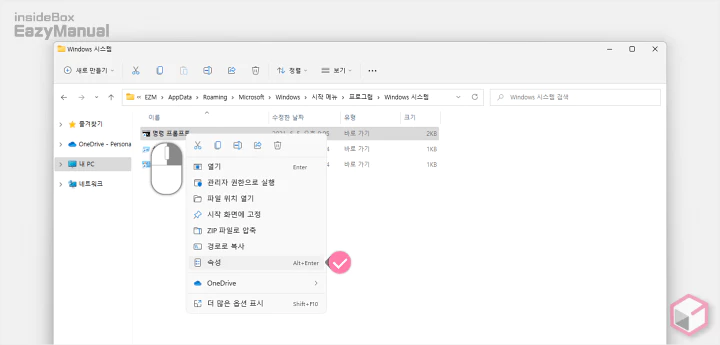
- 명령 프롬프트 바로가기 항목을 마우스 오른쪽 버튼으로 클릭 해 메뉴를 확장 합니다.
- 메뉴에서 속성 으로 이동 합니다. 키보드 명령어 Alt + Enter 를 사용 할 수도 있습니다.
명령 프롬프트 속성 변경
명령 프롬프트 바로 가기 속성에서 실행 권한을 관리자 권한으로 변경 할 수 있습니다.
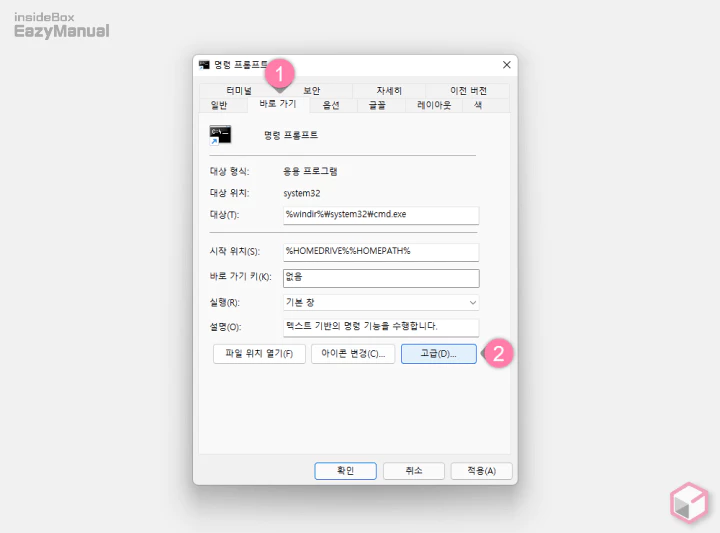
- '명령 프롬프트' 패널이 실행 되면 상단 탭을 바로 가기 (1) 로 전환 합니다.
- '바로 가기' 섹션에서 하단 고급(D) (2) 버튼을 눌러 줍니다.
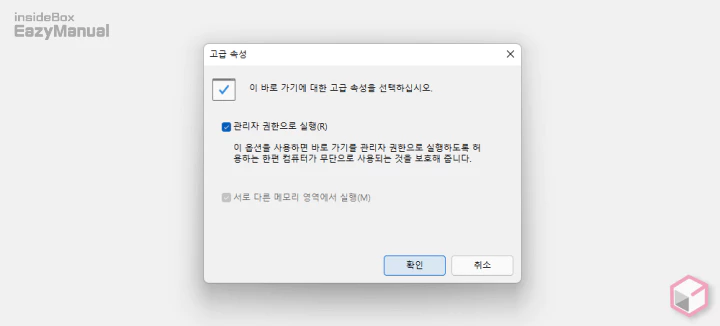
- '고급 속성' 창으로 이동 되며 이곳에서 관리자 권한으로 실행(R) 의 선택 상자에 체크 후 확인 버튼을 눌러 창을 닫아 줍니다.
적용 후 결과
위 내용 적용 후 정상적으로 동작 하는 지 확인 합니다.
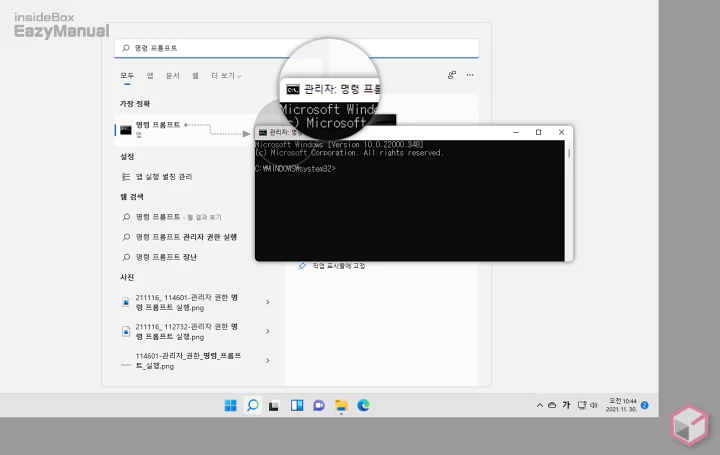
명령 프롬프트를 관리자 권한이 아닌 기본 앱을 선택해도 관리자 권한으로 실행 되는 것을 확인 할 수 있습니다.
마무리
이렇게 윈도우 11 에서 명령 프롬프트 CMD 를 항상 관리자 권한으로 실행 하는 방법에 대해 알아 보았습니다.
명령 프롬프트를 관리자 권한으로 둔다고 해도 일반적인 작업 간 문제 될 것은 없기 때문에 위에서 언급 한 대로 권한 이슈가 발생 하지 않을 사용 환경이라면 이와 같이 사용 하는 것이 아주 조금은 편할 수 있습니다.
